Kto pracuje s Adobe After Effects CC 2020, rýchlo ocení novinky v Náhľade a prehrávaní. V tomto tutoriále objavíš základné vylepšenia, ktoré ti pomôžu efektívnejšie pracovať. Nezáleží na tom, či vytváraš animácie alebo spracovávaš zložité videoprojekty, existuje množstvo spôsobov, ako optimalizovať svoju prácu. Dáme si čas na to, aby sme podrobne preskúmali najdôležitejšie funkcie a ich uplatnenie krok za krokom.
Najdôležitejšie zistenia
- Po aktivácii nových funkcií môžeš výrazne zvýšiť výkon náhľadu a prehrávania.
- Vďaka GPU renderingu získaš rýchlejšie výsledky, aj pri efektoch bez natívnej podpory.
- Nová rýchla náhľady umožňuje adaptívnu prácu s rôznymi kvalitatívnymi stupňami.
Postup krok za krokom
Nasledujúce kroky ťa prevedú novinkami a nastaveniami náhľadu a prehrávania v After Effects CC 2020.
Aby si sa uistil, že nové funkcie využiješ optimálne, začni s predvoľbami.
Aktivácia predvolieb náhľadu
Aby si aktivoval nové náhľadové funkcie, prejdite na „Úpravy“ > „Predvoľby“ > „Náhľad“. Tu nájdeš všetko potrebné na úpravu nastavení. Uisti sa, že si vyberieš tie správne možnosti pre svoje požiadavky.
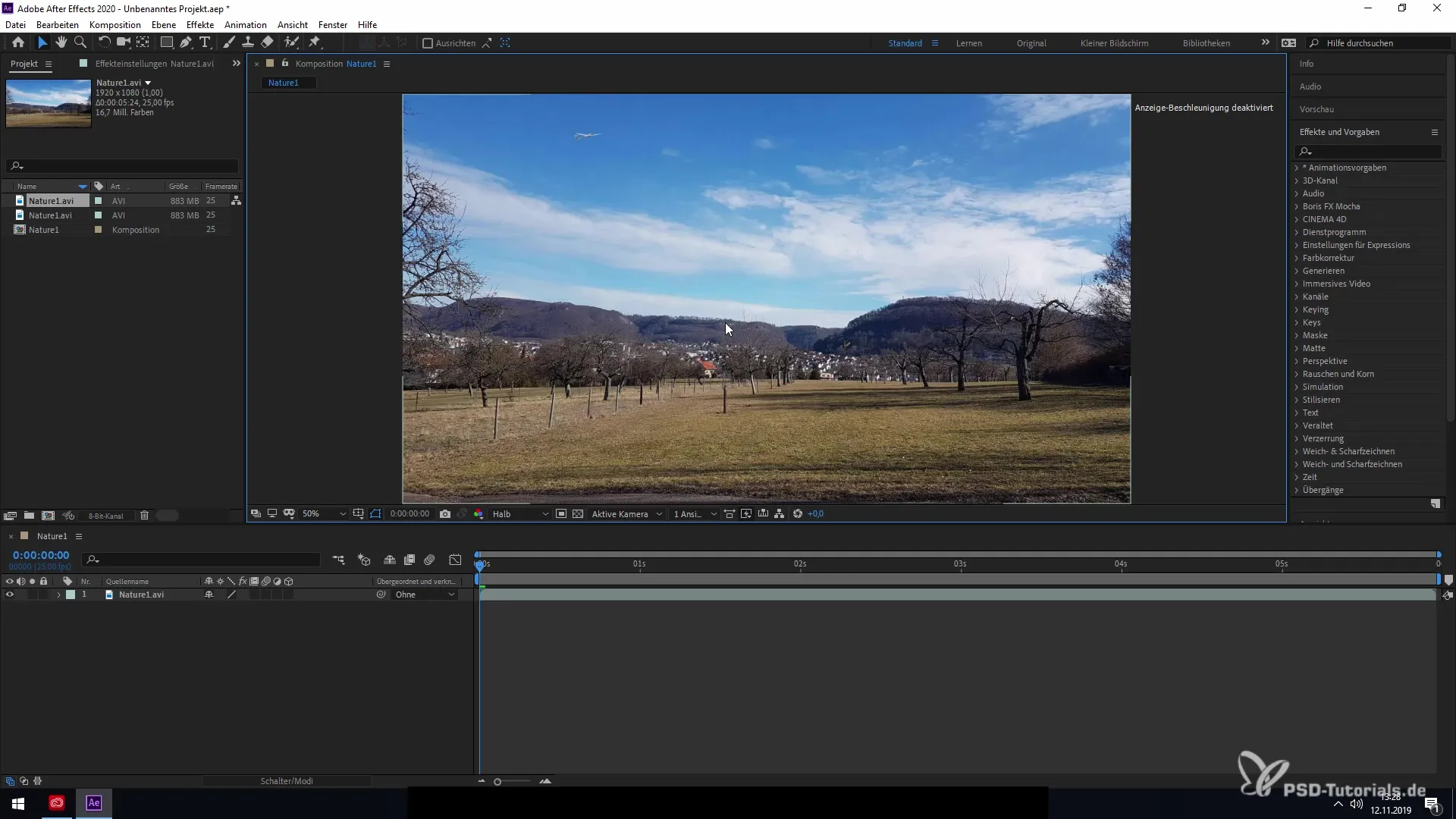
Akonáhle si upravil predvoľby, potvrď svoj výber kliknutím na „OK“. Potom sa vrátiš späť do zobrazenia kompozície, kde môžeš upravovať svoje projekty.
Načítanie kompozície
Aby si videl zmeny v náhľade, najprv načítaj kompozíciu. V tomto prípade používam video krajiny, ktoré ti poskytne ideálny základ pre následné úpravy.
Aktivácia GPU renderingu
V After Effects máš možnosť využiť GPU rendering. Týmto získavaš rýchlejšie výsledky, ak sú určité efekty aplikované na tvoje elementy. Môžeš skontrolovať, či je efekt podporovaný GPU tým, že prejdeš do ponuky „Generovanie“ a klikneš na príslušné prvky.
Aktualizácie zahŕňajú aj to, že aj efekty, ktoré neboli pôvodne navrhnuté pre GPU rendering, môžu z toho profitovať. Táto rozsiahla podpora ti umožňuje celkovo zvýšiť rýchlosť renderovania.
Úprava nastavení kvality
Máte tiež možnosť prispôsobiť nastavenia kvality pre svoj náhľad. Znížením zobrazenia kvality na napríklad štvrtinu môžeš výrazne urýchliť pracovný proces, pričom stále vnímaš kontúry a tvar svojich klipov.
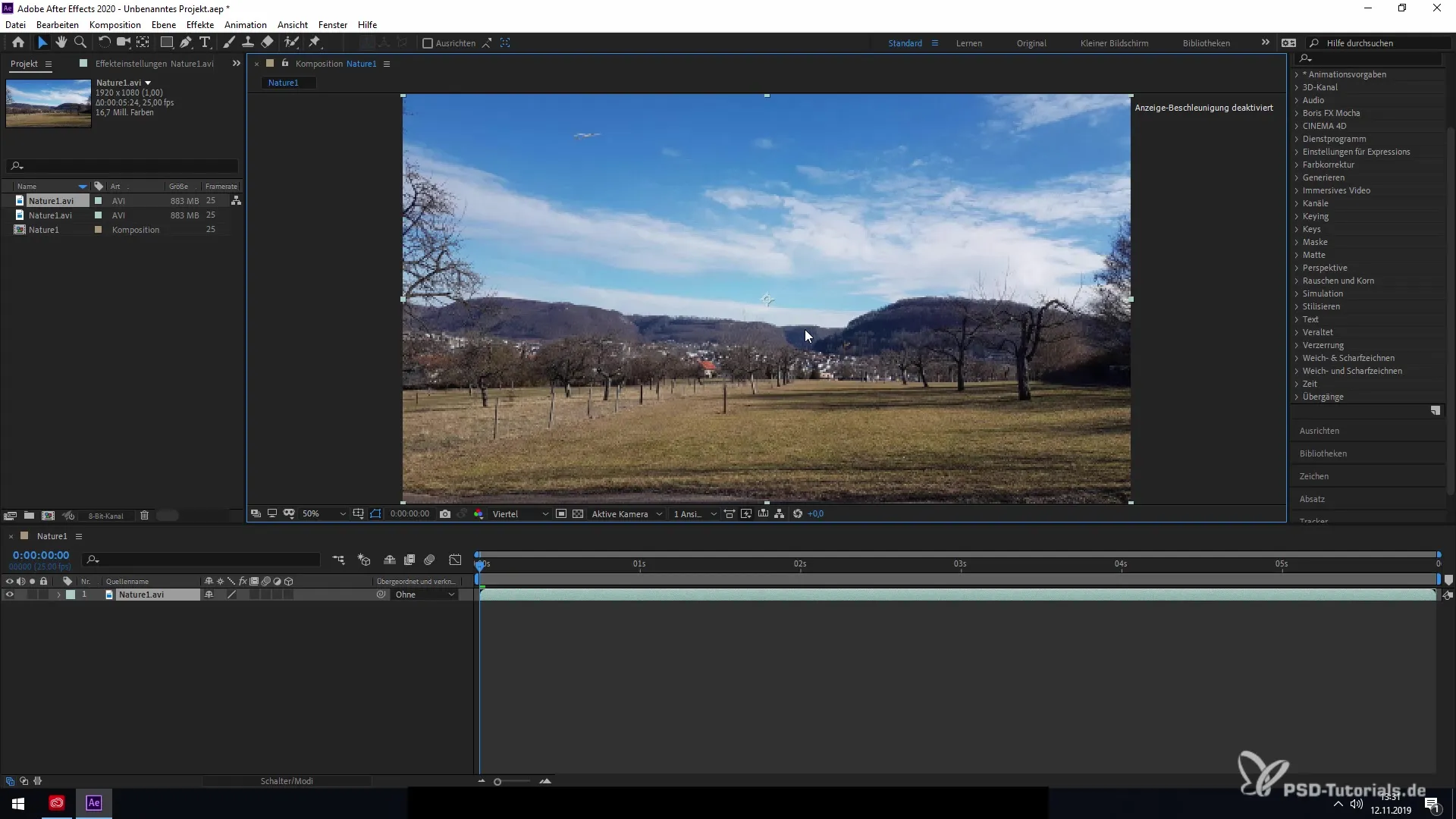
Avšak zníženie kvality môže mať negatívny dopad, ak pracuješ s určitými efektmi, ako je rozmazanie, pretože potom nemusíš vidieť všetky detaily. Preto je dôležité nájsť tu správnu rovnováhu.
Aktivácia rýchleho náhľadu
Nová funkcia rýchleho náhľadu je obzvlášť užitočná na adaptívne prepínanie medzi rôznymi úrovňami kvality. Táto funkcia ti umožňuje prepínať medzi konečnou kvalitou a zjednodušeným, rýchlym pohľadom bez vzniku nežiaducich efektov.
Využitím rýchleho náhľadu môžeš uskutočniť určité zmeny bez potreby spomaliť celý proces, čo ti poskytuje oveľa lepšiu kontrolu nad pracovným procesom.
Práca s drôtenými modelmi a 3D objektmi
Okrem toho môžeš v After Effects pracovať s drôtenými modelmi na vytváranie 3D dát a úpravu svojich kompozícii. Na tento účel premeníš jednoduché 2D objekty na 3D formáty, ktoré môžeš ďalej upravovať alebo animovať.
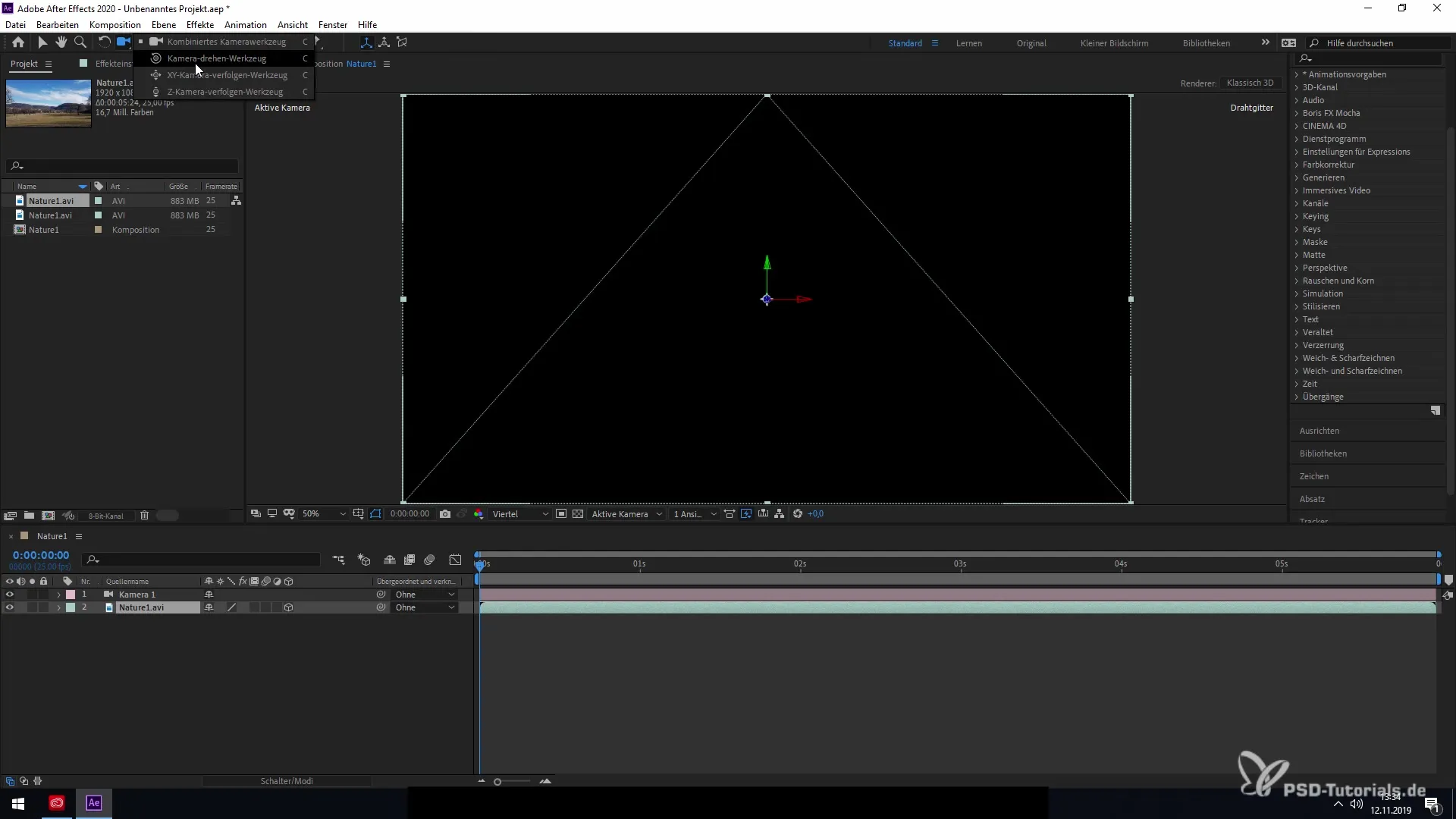
Tieto funkcie sú obzvlášť cenné, ak chceš vytvoriť zložité animácie s rôznymi kamerovými pohybmi a uhlami pohľadu.
Aktívne nastavenia
Nezabudni ručne upraviť svoje nastavenia pre každú novú kompozíciu, pretože nie všetky predvoľby sa automaticky aplikujú. Toto treba znovu vykonať prostredníctvom „Predvoľby“ > „Náhľad“, aby si zabezpečil čo najlepší pohľad na svoj projekt.
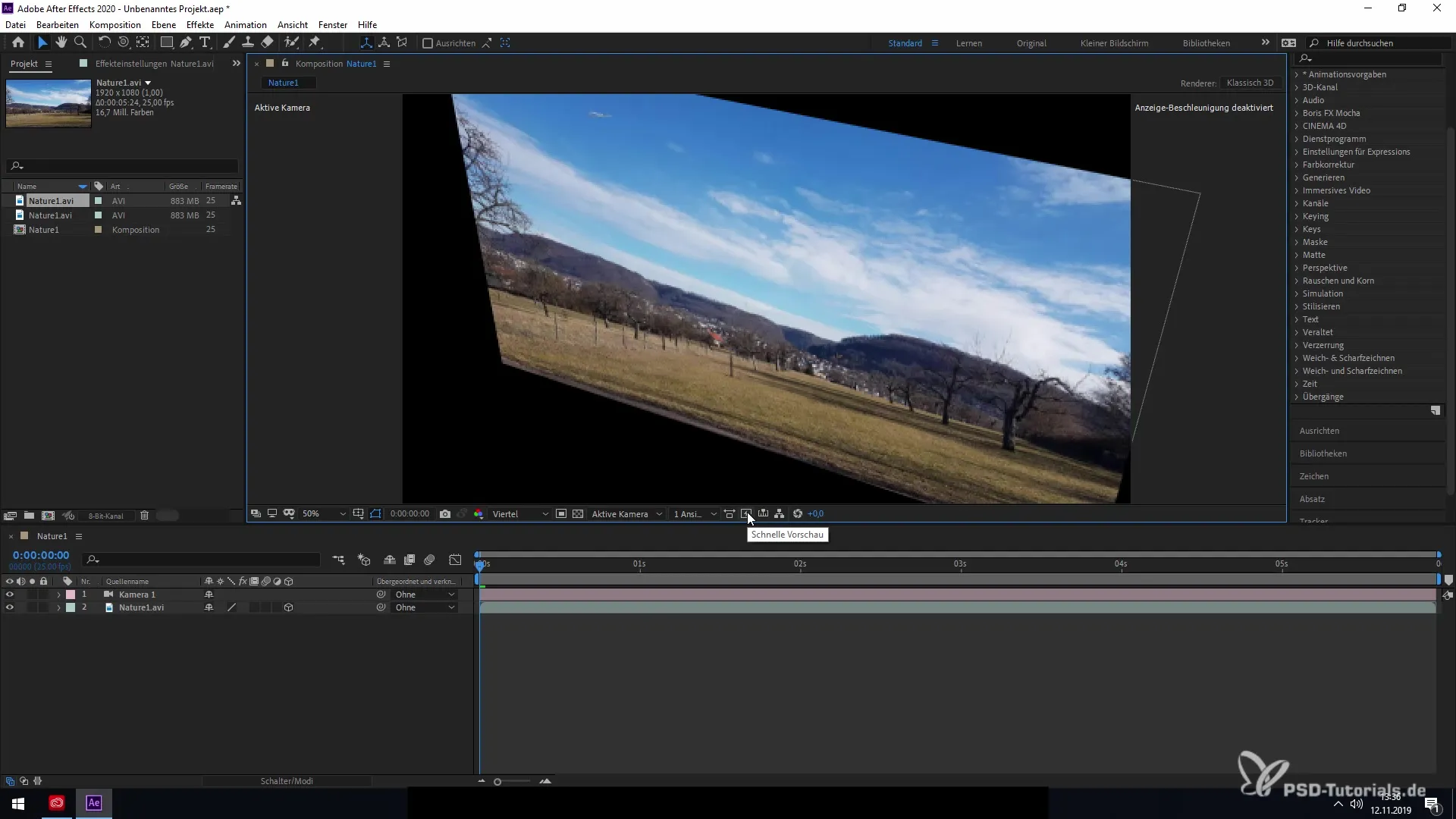
Na záver môžeš stlačením klávesov Ctrl+Shift+Enter (alebo Ctrl+Shift+Enter) prepnúť späť do svojich prednastavených kompozícií a ľahko prispôsobiť svoj výber.
Zhrnutie – Vylepšený náhľad a výkon prehrávania v After Effects CC 2020
Novinky v After Effects CC 2020 v oblasti náhľadu a prehrávania ponúkajú množstvo možností na optimalizáciu tvojich pracovných tokov. Od aktivácie predvoľieb po GPU rendering až po flexibilné využívanie drôtených modelov, softvér ťa podporuje pri efektívnejšej a kreatívnejšej práci.
Často kladené otázky
Ako aktivujem nové náhľadové funkcie?Prejdi na „Úpravy“ > „Predvoľby“ > „Náhľad“ a uprav nastavenia.
Môžem používať GPU rendering pre všetky efekty?Nie všetky efekty sú podporované GPU, ale mnohé boli aktualizované, aby sa aj bez špeciálnych GPU funkcií rýchlejšie renderovaly.
Akým spôsobom funguje rýchla náhľadová funkcia?Rýchla náhľadová funkcia ti umožňuje rýchlo prechádzať medzi rôznymi kvalitatívnymi stupňami a zvyšovať výkon bez obetovania konečnej kvality.
Mussím svoje nastavenia znovu upravovať pri nových kompozíciách?Áno, predvoľby musia byť v každej novej kompozícií manuálne upravené.
Ako môžem vytvoriť 3D objekty v After Effects?Možeš 2D objekty previesť do 3D formátov a tieto následne animovať.


